许多电脑配备了双显卡,而在windows 10系统中,默认情况下,当执行轻量级任务时,系统会优先使用集成显卡;而对于需要更高性能的任务,则会调用高性能显卡。不过,用户也可以手动切换显卡的使用方式。接下来就介绍具体的操作步骤。
第一步,用鼠标右键点击“此电脑”图标,然后选择“属性”。
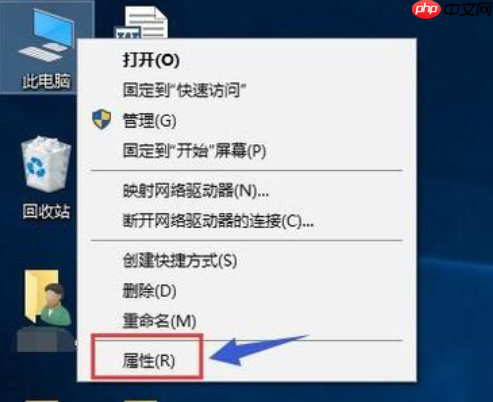
第二步,在弹出的窗口中,点击“设备管理器”。

第三步,进入设备管理器后,找到并展开“显示适配器”选项。
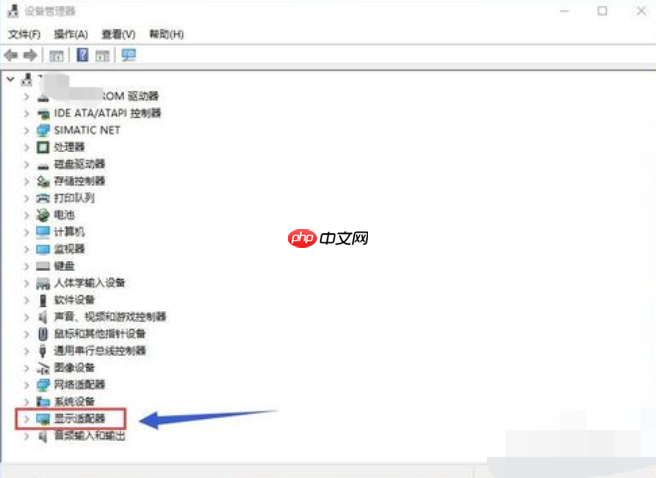
第四步,展开显示适配器后,可以看到有两个显卡选项:一个是集成显卡,另一个是独立显卡。

第五步,先右键点击集成显卡,选择“禁用设备”。此时系统会提示该设备将停止工作,点击确认按钮即可。通常情况下,集成显卡禁用后,独立显卡会自动启用,但如果未自动启用,可以手动操作。
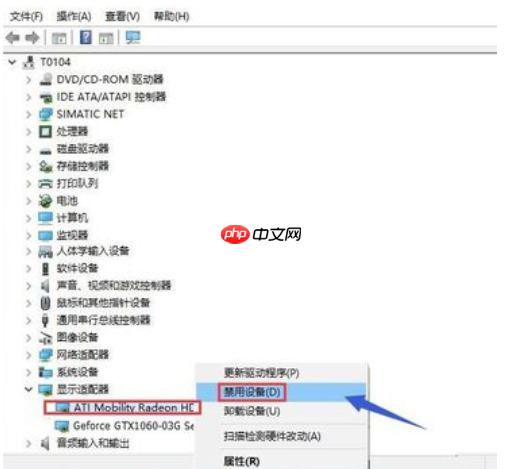
第六步,如果独立显卡没有自动启用,可以右键点击独立显卡,选择“启用设备”,这样就可以手动开启独立显卡了。

第七步,完成上述操作后,独立显卡就已经成功启用,可以根据需求自由切换显卡了。

以上就是Win10系统切换双显卡的方法的详细内容,更多请关注php中文网其它相关文章!

每个人都需要一台速度更快、更稳定的 PC。随着时间的推移,垃圾文件、旧注册表数据和不必要的后台进程会占用资源并降低性能。幸运的是,许多工具可以让 Windows 保持平稳运行。




Copyright 2014-2025 https://www.php.cn/ All Rights Reserved | php.cn | 湘ICP备2023035733号